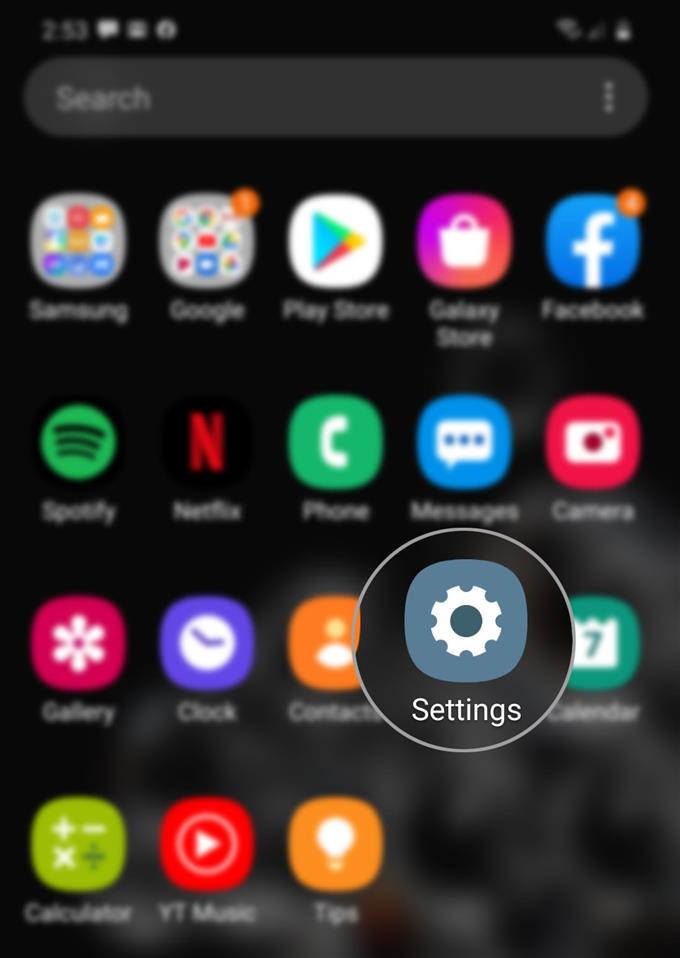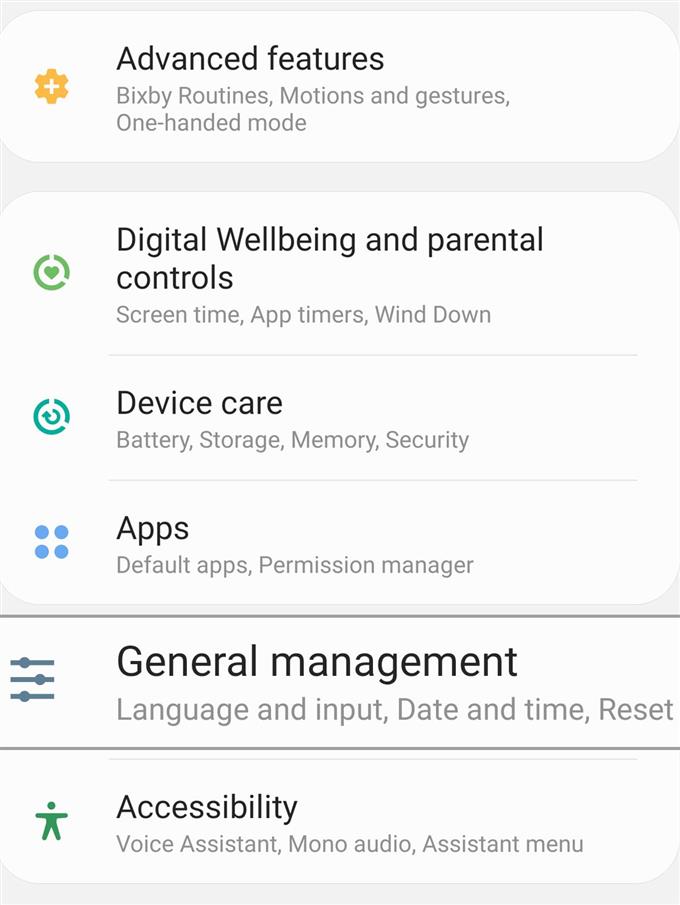Ny på Android og spekulerer på, hvordan du ændrer standardsproget på din nye Samsung Galaxy-smartphone til din foretrukne dialekt? Dette indlæg fremhæver en trinvis vejledning i, hvordan man gør det. Sådan ændres standardsproget på Galaxy S20.
Som nye smartphones har den nye Samsung Galaxy S20 flere sprog gemt i sit bibliotek, men kun et kan indstilles som standard. Normalt er det allerførste sprog på listen standard. Dette betyder, at tekster på apps og menuer bruger sproget. Hvis en app ikke understøtter standardsproget, overvejer den i stedet at bruge det næste sprog på listen. Du kan også ændre det til det sprog, du foretrak mest. Læs videre for mere detaljerede instruktioner.
Nemme trin til at ændre standardsproget på Galaxy S20
Brugt tid: 5 minutter
De følgende trin leder dig gennem ændring af standardsproget på et Galaxy S20-håndsæt. For lettere at navigere har jeg også leveret skærmbilleder, der viser hvert trin, så du kan visualisere den aktuelle menu eller skærm for at få adgang. Sådan fungerer det.
- Stryg op fra bunden af startskærmen for at få adgang til skærmbilledet Apps, og tryk så på Indstillinger.
Fra skærmen Apps ser du forskellige appgenvejsikoner. Find app-ikonet Indstillinger, og tryk så på for at åbne det.
Menuen Indstillinger indeholder en liste over hovedfunktioner og indstillinger, der skal konfigureres.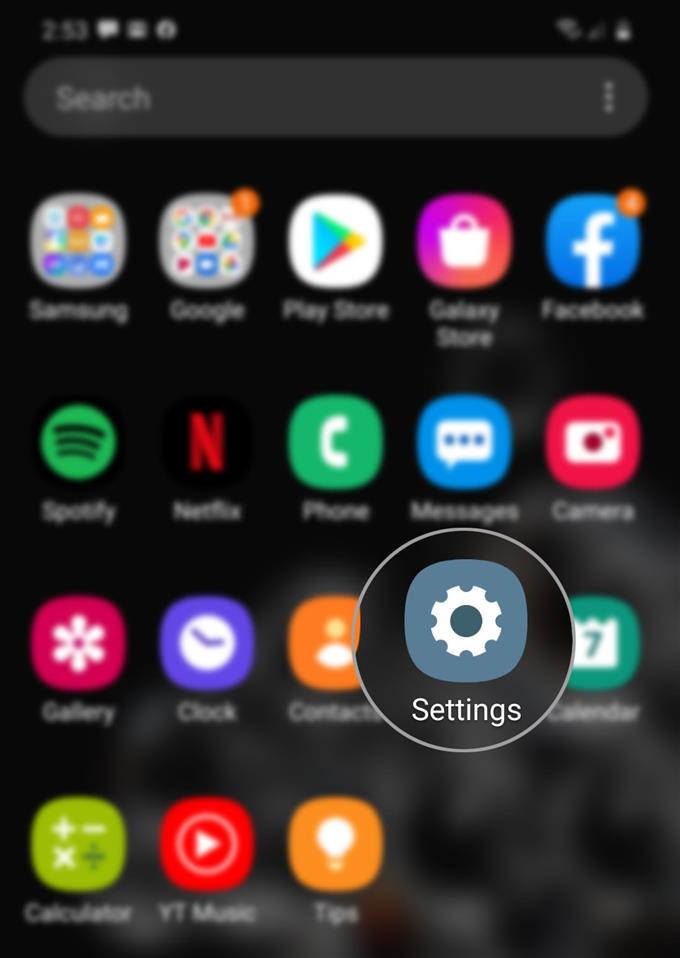
- Rul ned, og tryk på General management.
Som navnet antyder, ved at trykke på denne indstilling giver du adgang til og administrerer generelle indstillinger som sprog og input, dato, tid og andre relevante indstillinger.

- Tryk på Sprog og input for at fortsætte.
En ny skærm, der indeholder sprog- og tastaturindstillinger, vises næste.

- Tryk på Sprog.
På det næste skærmbillede ser du det standard sprog, der aktuelt er valgt eller markeret med en check.

- Hvis du vil ændre standardsproget til dit foretrukne sprog, skal du trykke på muligheden for at tilføje sprog.
En liste med forskellige sprog vises.

- Vælg det sprog, du gerne vil bruge, fra den foreslåede Samsung-liste.
Bare rul ned for at se andre sprog, og tryk så på dit foretrukne sprog, du vil bruge.

- Hvis du bliver bedt om det, skal du trykke på Sæt som standard for at bekræfte, at du gerne vil bruge det nyligt valgte sprog som standard.
Standardsproget ændres nu.

Værktøj
- Android 10, One UI 2.0 og nyere
Materialer
- Galaxy S20, Galaxy S20 Plus, Galaxy S20 Ultra
Hvis du gerne vil ændre sproget tilbage til standardvalget, skal du bare gentage de samme trin, indtil du kommer til menuen for valg af sprog.
I det tilfælde, hvor dit foretrukne sprog ikke er tilgængeligt på listen, kan du tilføje det og derefter indstille det som standardsproget på din enhed.
For at gøre dette skal du gå tilbage til menuen Sprog og derefter trykke på muligheden for at tilføje sprog. Vælg det ønskede sprog og region, og følg resten af instruktionerne på skærmen.
For at fjerne et sprog fra listen skal du bare vælge sproget og derefter trykke på Fjern for at bekræfte.
Du kan også tilføje et nyt sprog, der skal bruges på dit Samsung-tastatur. Hvis du gør det, kan du få adgang til sprogspecifikke tegn og bruge autokorrektive forslag baseret på det valgte sprog. En separat tutorial vil tackle hele processen, så hold venligst orienteret.
Håber dette hjælper.
Og det dækker alt i denne tutorial. Hold dig informeret om mere omfattende tutorials, tip og tricks, der hjælper dig med at få mest muligt ud af din nye Samsung Galaxy S20-smartphone.
Du kan også tjekke vores YouTube-kanal for at se flere videovejledninger til smartphones og vejledninger til fejlfinding.
LÆS OGSÅ: Sådan vises eller redigeres Galaxy S20 Message Center-nummer